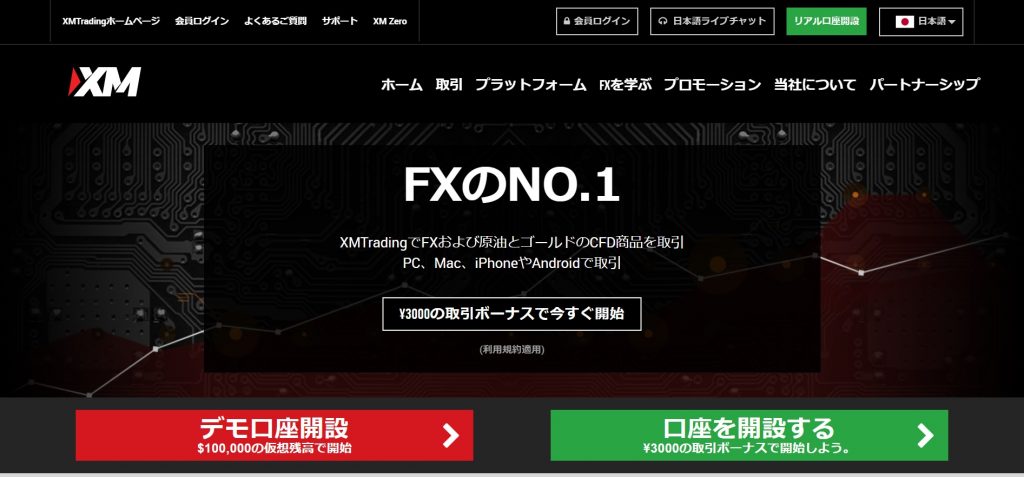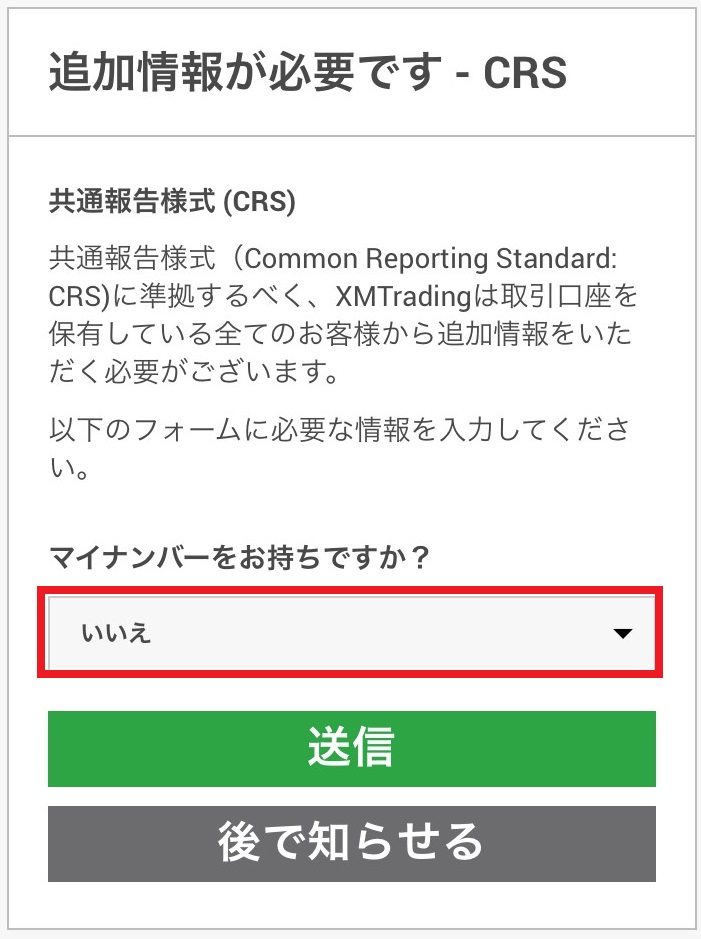海外FX業者「XMTrading」(以下、XM)の口座開設手順について解説していく。
口座開設からトレード開始までの大まかな流れは以下のとおりだ。
XMの口座開設手順
- 口座開設フォームに必要な情報を入力
- 認証メールを受け取り、マイページへログイン
- マイページから本人確認書類をアップロード(※口座の有効化)
- 3,000円ボーナスの受け取り申請
→口座開設ボーナス3,000円GET - MT4/MT5をインストールして口座へログイン
- トレード開始!
XM(エックスエム)の口座開設から取引開始までの手順
1. 口座開設フォームへ必要な情報を入力
以下のように「リアル口座の登録1/2」という入力フォームが表示される。
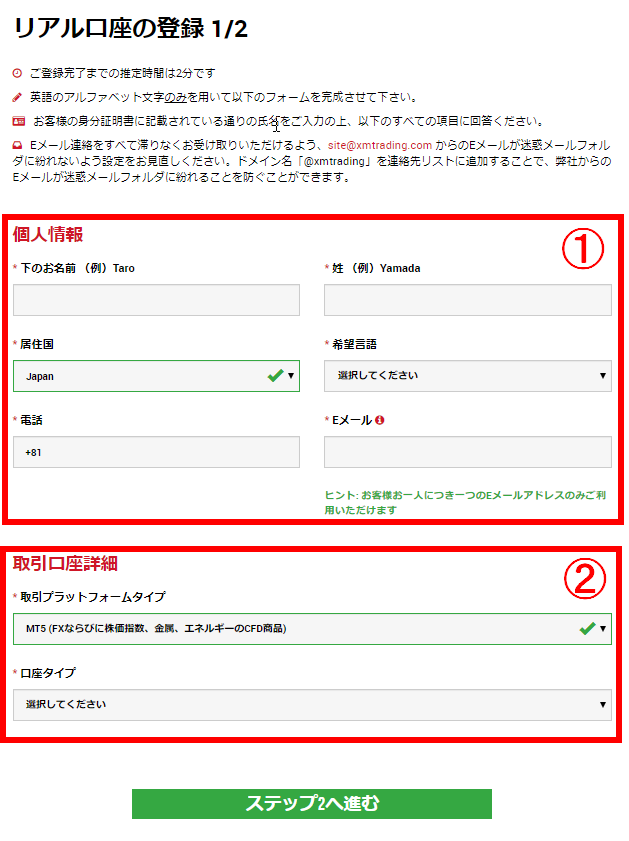
①個人情報
特に問題なく入力できるだろう。
名前は(例)にあるようにローマ字で入力。
居住国は「Japan」、希望言語は「日本語」だ。
電話番号を「+81」と書かれているが、特に気にせずそのまま入力していい。
(ちなみに「+81」は国際電話の表記だ。日本の国番号は81であるため81と書いている)
メールアドレスはXMからのメールが受信拒否や迷惑メールに入ってしまう場合があるので注意しよう。
「yahoo」や「gmail」を使えば確実と思われる。
②取引口座詳細
・取引プラットフォームタイプ
「MT5」と「MT4」の2種類がある。
とりあえずここでは「MT4」を選択しておこう。
「MT5口座でMT4に」、または「MT4口座でMT5に」ログインすることはできないので、間違えないよう注意しよう。
・口座タイプ
XMでは以下3種類の口座タイプが用意されている。
XMの口座タイプ
- マイクロ 少額取引用
- スタンダード 標準
- ゼロ スキャルピング用
XMでは1人につき8つまで口座を持つことができる。
後から別タイプの口座を開設することも可能なので、特にこだわりがなければ「スタンダード」口座を選んでおこう。
入力に問題がなければ、次は「リアル口座の登録2/2」というページが表示されるはずだ。
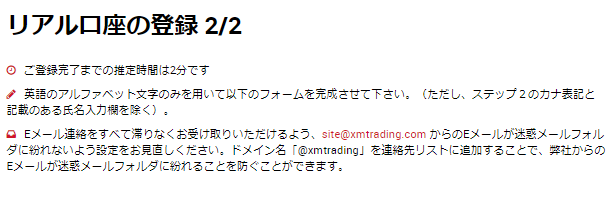
③個人情報
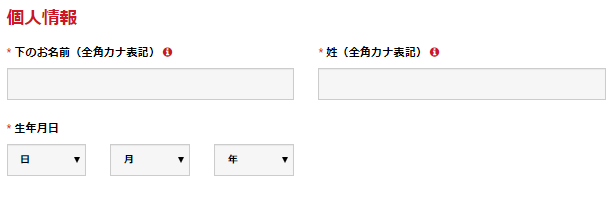
名前は全角カタカナで入力しよう。
④住所詳細
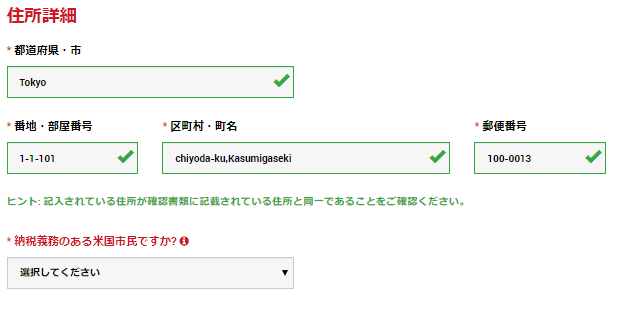
住所は英語表記で入力する必要がある。
以下↓の住所を英語表記に変換できるサイトを利用して入力していこう。
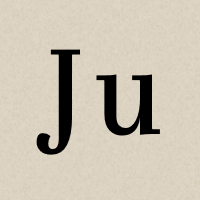
ヒントにもあるよう、住所は後に提出する「住所証明書類」に記載されている住所と同じでなければならない。
「入力した住所」と「運転免許証や公共料金の請求書に記載されている住所」が一致していないと、口座が承認されないので事前に確認しておこう。
最後にアメリカ市民かどうかの選択項目がある。
該当しなければ「いいえ」を選択しよう。
⑤取引口座詳細
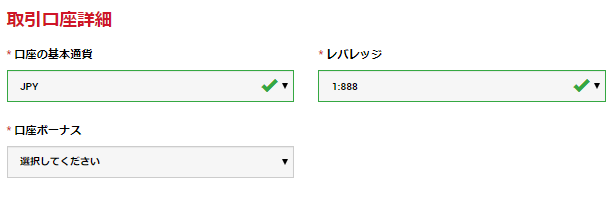
口座の基本通貨は、「JPY(日本円)」を選択。
レバレッジは、最大の「1:888」を選択しておこう。(※あとでいつでも変更できる)
口座ボーナスは、投資に使える資金が増えるので、基本的に「受け取る」ことをオススメする。
⑥投資家情報
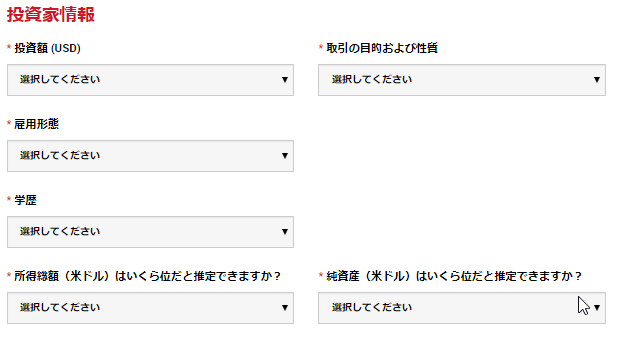
「投資額」「職業」「収入」などを入力していく。
特にこの情報が口座登録や取引に影響するということはないので、「所得総額」や「純資産」などはざっくりでかまわない。
ただし、「投資額」に関しては大きすぎるとレバレッジが制限されてしまうので、「0 – 20,000ドル」を選択しておこう。
⑦口座パスワード
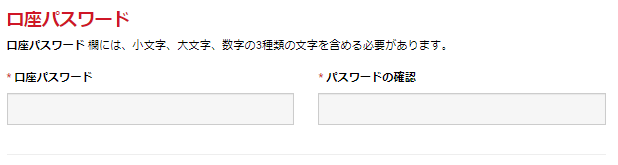
最後にパスワードを設定する。
ここで設定したパスワードは、「XMの会員ページへのログイン」と「MT4/MT5口座へのログイン」で共通のパスワードとなる。
登録後すぐに「あれ?パスワードなんだったっけ?」となって、パスワードリセットする手間が増えないよう必ず覚えておこう。
⑧確認
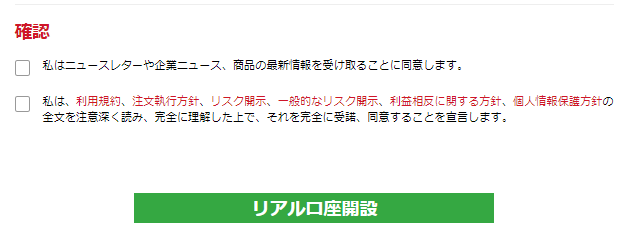
最後に、確認項目の□にチェックをいれて「リアル口座開設」を押そう。
以下の画面が表示されれば、口座開設完了だ。
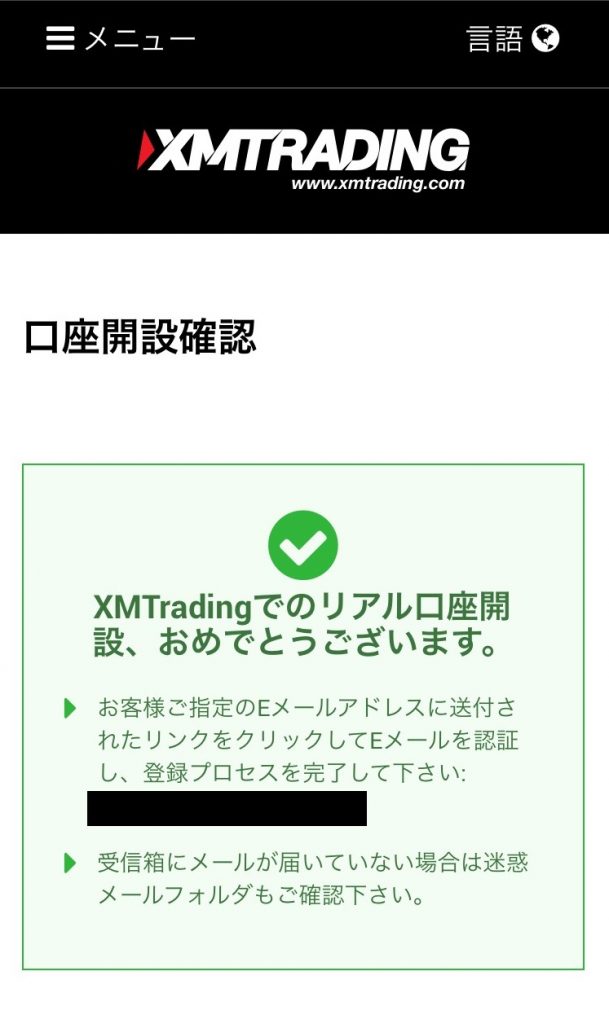
2. 認証メールを受け取り、マイページへログイン
口座開設完了後、登録したメールアドレスに以下の認証メールが届く。
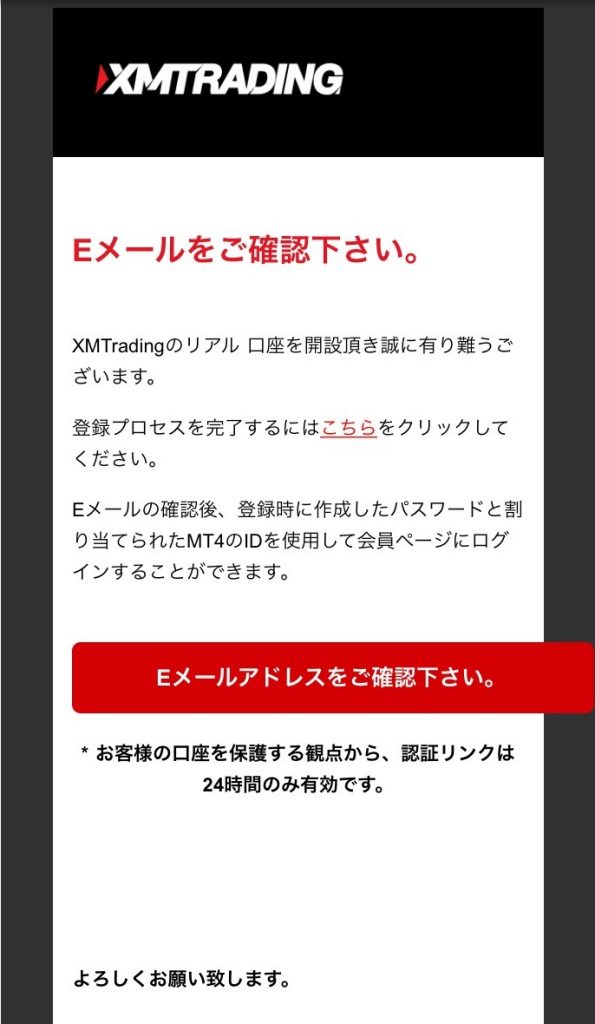
メールにあるリンク「Eメールアドレスをご確認下さい。」をクリックして認証を完了させよう。
※もしメールが届いてない場合、迷惑メールに振り分けられている可能性がある。
認証が完了すると、続いて以下の通知メールがXMから送られてくる。
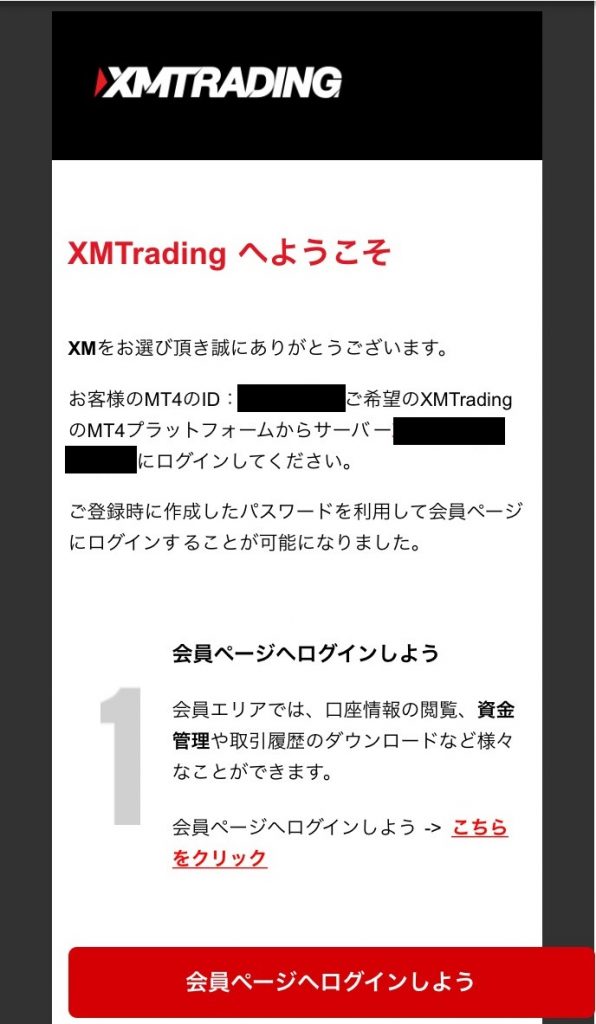
このメールにはMT4へのログインに必要な「MT4のID(またはMT5のID)」と「サーバ名」が記載されている。(※画像の黒塗りの部分)
ログインの際に使用するので、忘れないよう必ずメモしておこう。
3. マイページから本人確認書類をアップロード(※口座の有効化)
ログイン情報を確認したら、次はXMのマイページへログインしよう。
ログイン画面は通知メールにあるリンク「会員ページへログインしよう」をそのままクリックするか、こちらのリンクからアクセスできる。
XMの公式サイトへアクセスすると、以下のような「クッキー利用」についての表示が出る。
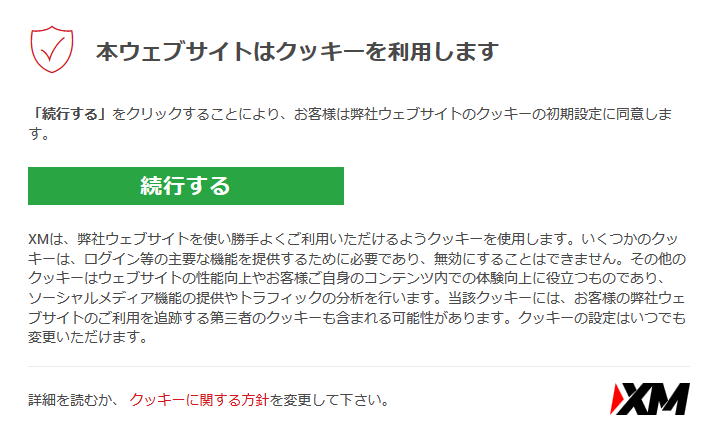
クッキーとは、ざっくりいえば、次回以降の「ID」や「パスワード」などの入力の手間をはぶけるようにするためのものだ。
1度同意すれば、この表示は出てこなくなる。
特に危険なものではないので安心してほしい。
「続行する」を押してクッキー利用に同意しよう。
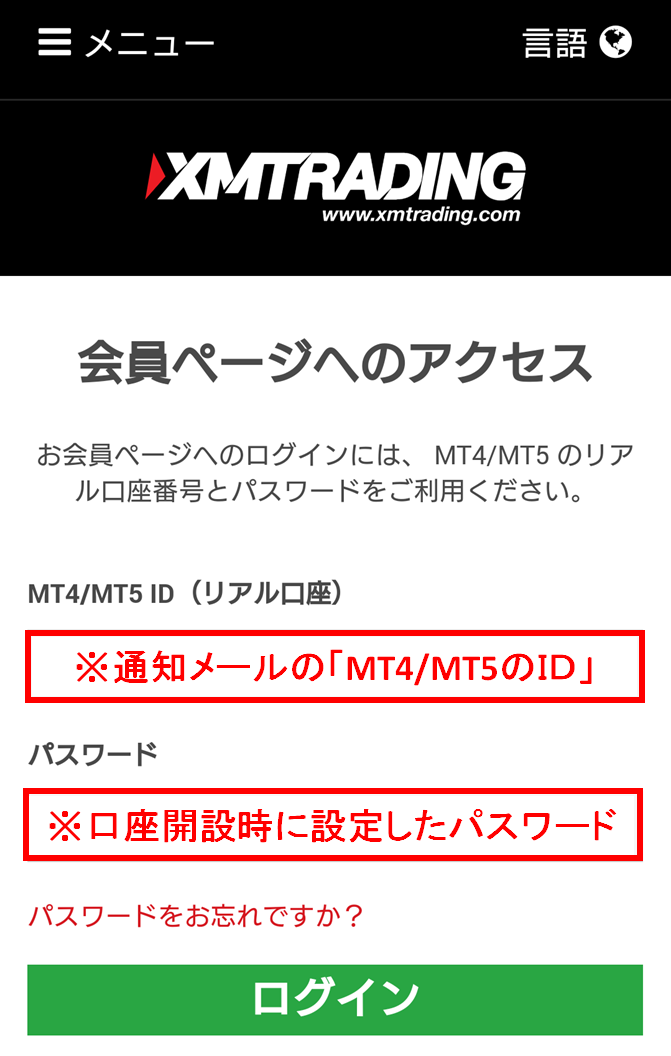
3-1. 本人確認書類のアップロード手順
マイページへログインすると、以下の画像のように口座有効化のために「必要書類の提出」が求められる。

「こちらより口座を有効化する」を押して、書類をアップロードしていこう。

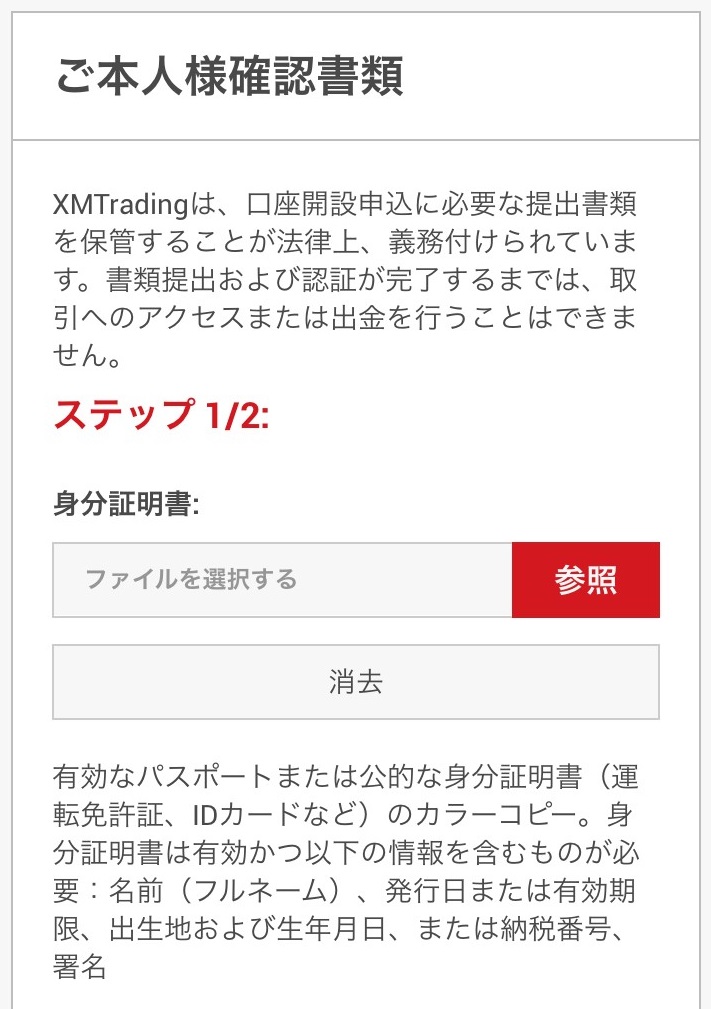
・運転免許証
・パスポート
・マイナンバーカード
・住民基本台帳カード
・外国人登録証/在留カード
・障害者手帳
など、カラー、顔写真、氏名、生年月日、出生地、そして有効期限以内であることが確認できるものをアップロードしよう。
※「健康保険証」は身分証明には使えないので注意
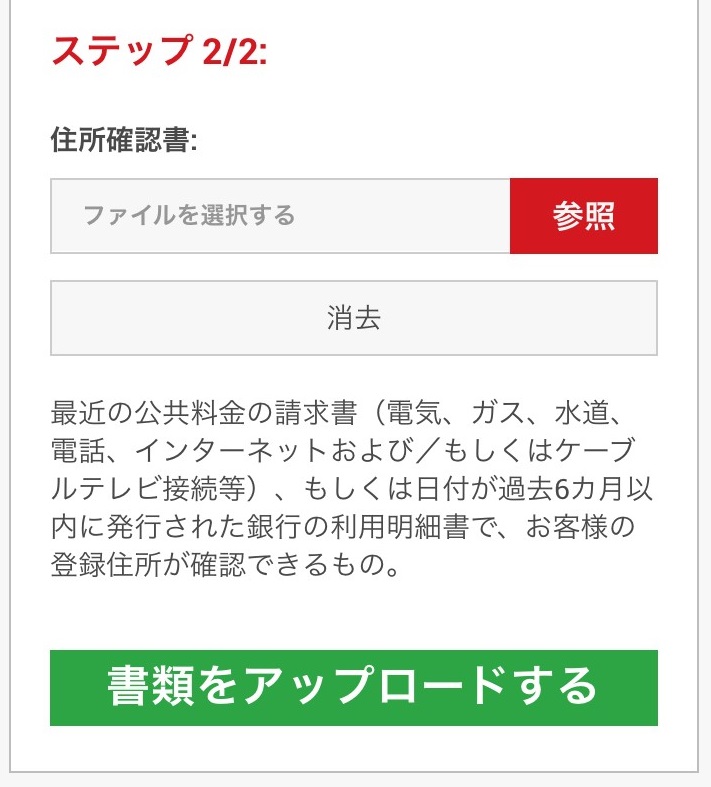
住所証明書(下記いずれか一つ)
・運転免許証
・健康保険証
以下、発行から6ヶ月以内のもの
・公共料金の請求書または領収書(電気・ガス・水道など)
・携帯などの電話料金の請求書または領収書
・クレジットカードの請求書または明細書
・住民票
身分証明書と住所証明書に記載の住所が同じであることを確認しよう。
運転免許証は住所証明にも使用できるが、1つの書類で併用することは不可なので注意しよう。
たとえば、身分証明書として運転免許証を提出すれば、住所証明書は運転免許証以外の書類を提出しなければならない。
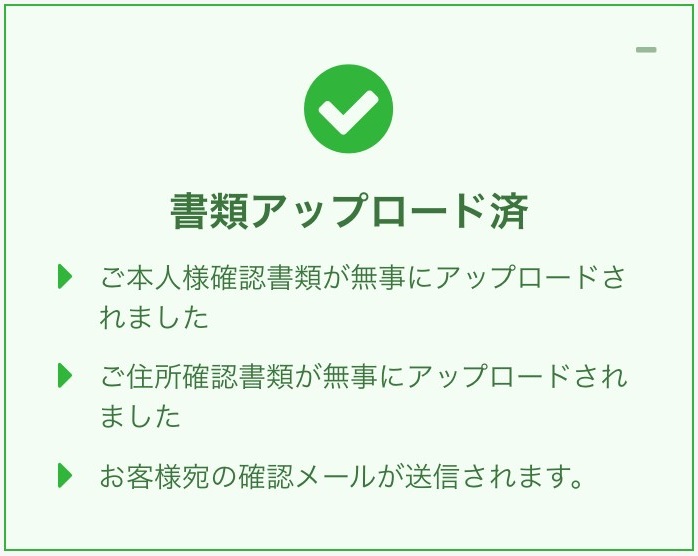
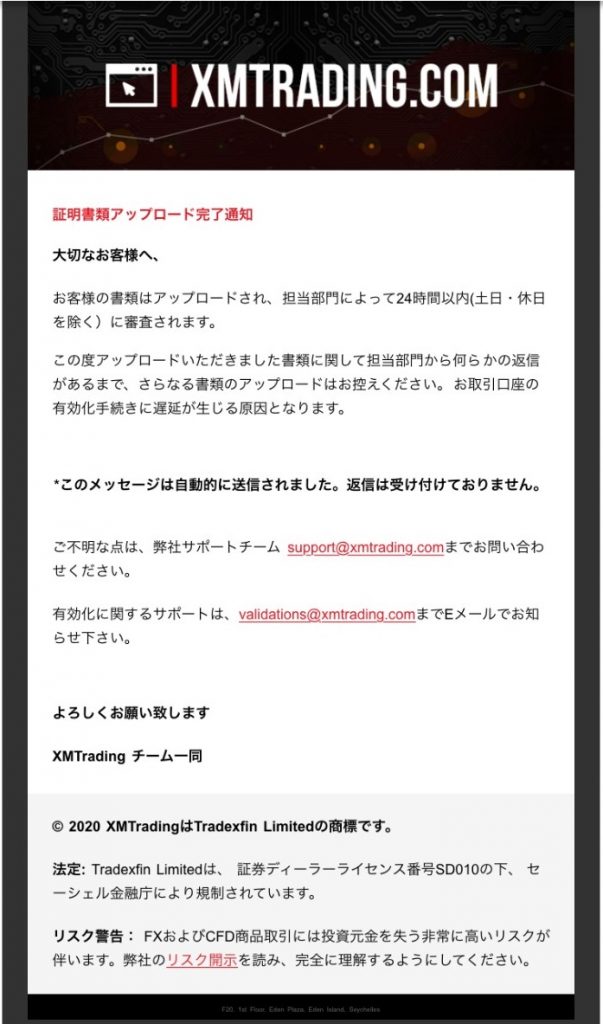
ただし、XMの営業時間は平日のみである点に注意。
土日祝に提出した場合は、次の平日が来るまで待つ必要がある。
4. 3,000円ボーナスの受け取り申請
口座が有効化できたら、早速ボーナスの受け取り申請をしよう。
マイページへログインすると、下記のように「取引ボーナス-\3000を獲得しよう」という表示が出るので、「今すぐボーナスを請求」ボタンから受け取りの手続きをしよう。
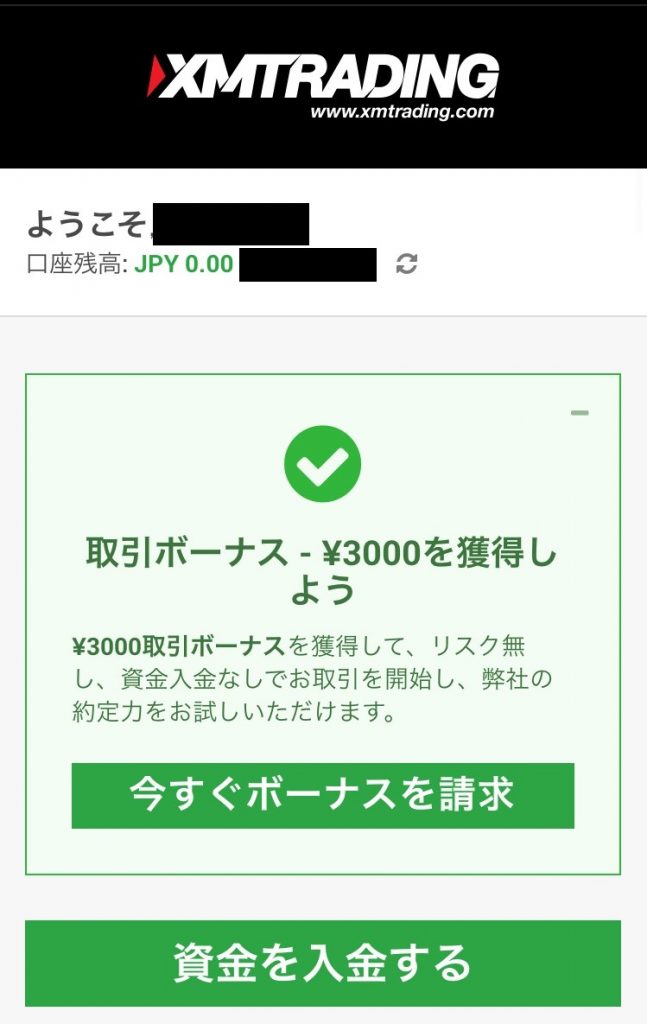
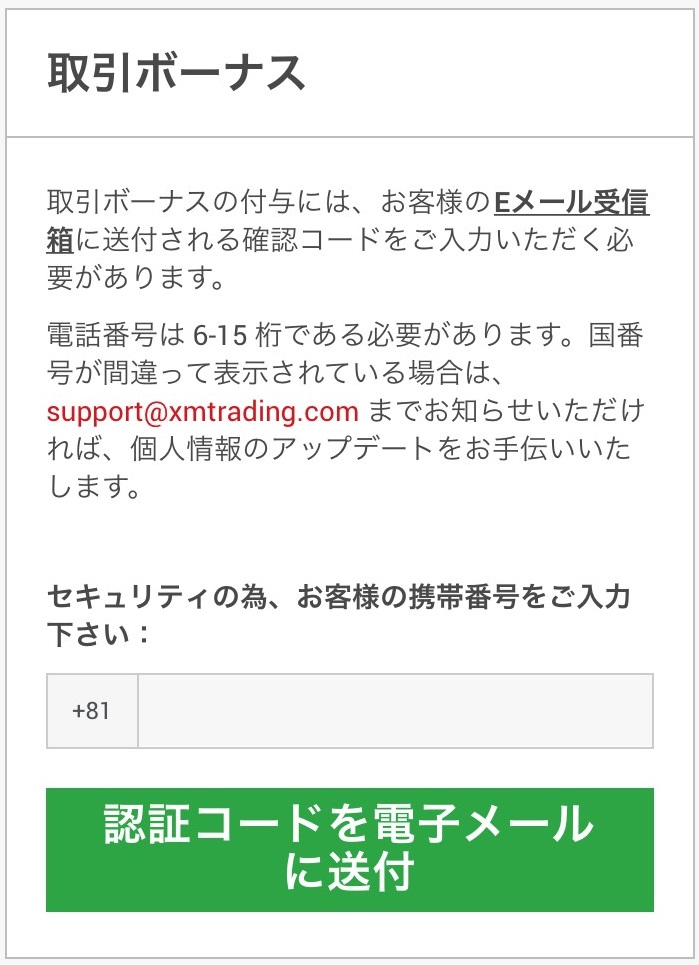
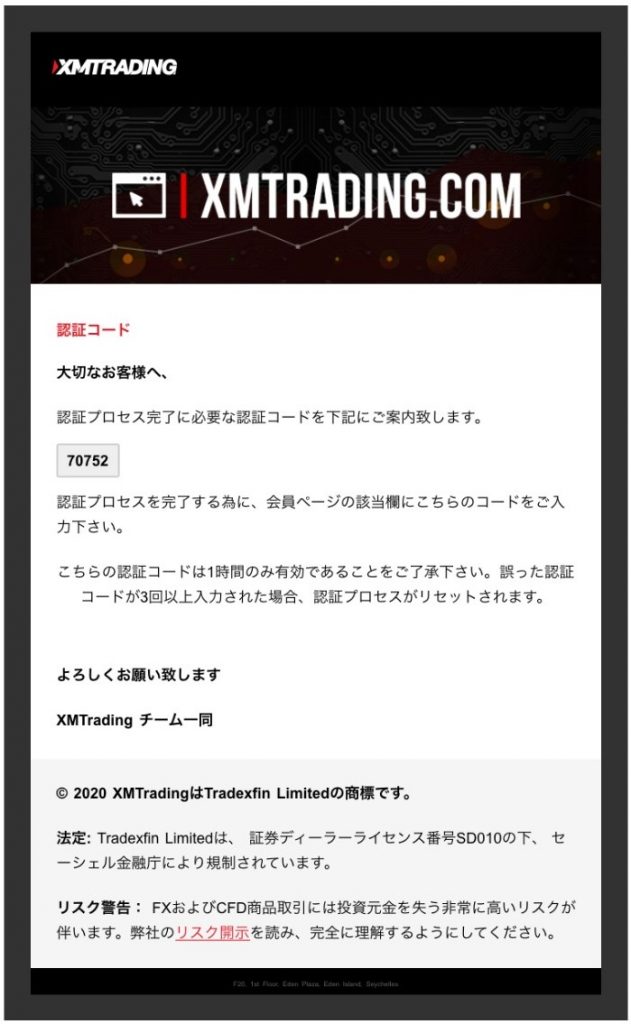
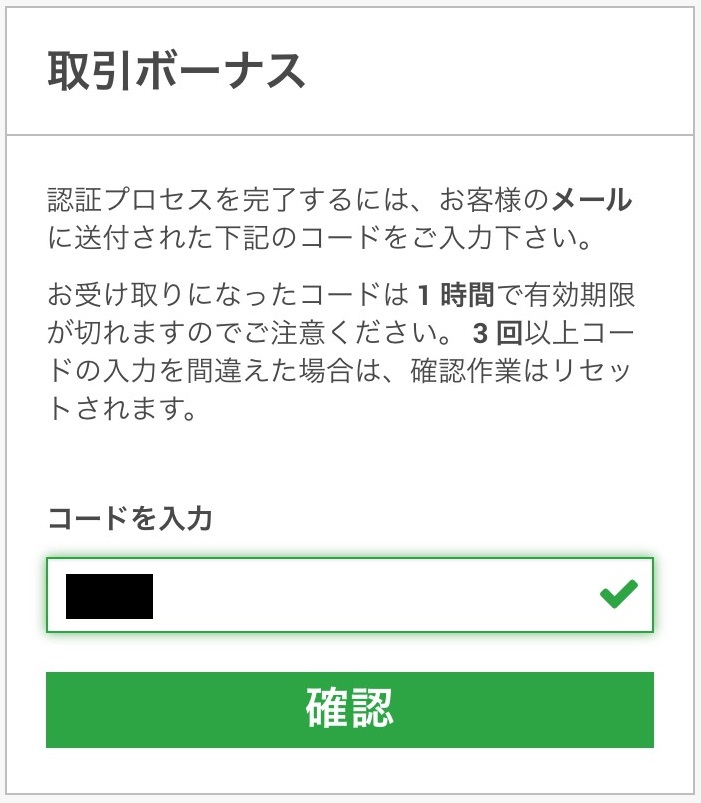
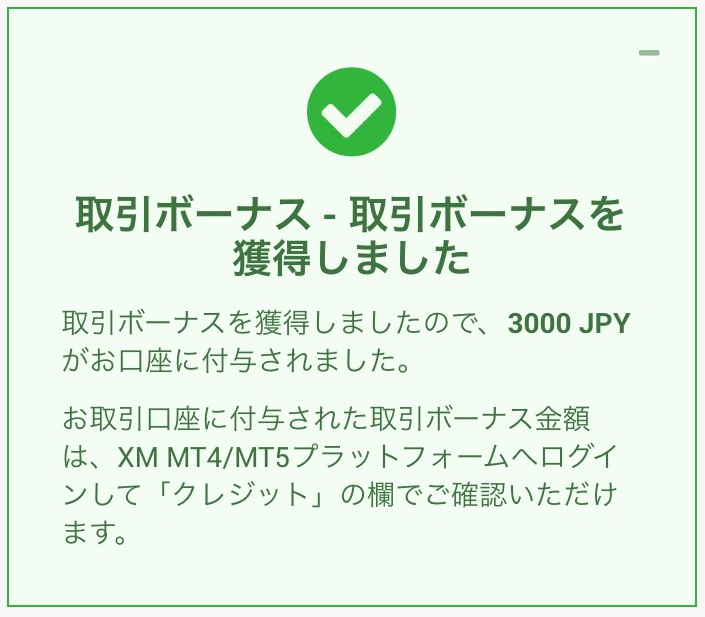
5. MT4/MT5をインストールして開設した口座へログイン
FX取引ツ-ル「MT4」アプリをインストールし、開設した口座へログインしよう。
MT4アプリのインストール・ログイン方法は以下の記事を参考にしてほしい。

4-1. ボーナスがきちんと反映されているか確認しておこう。
「MT4」アプリでボーナスがちゃんと反映されているか確認しておこう。
アプリを起動し、画面下のメニューの「トレード」を選択。

「トレード」の画面が表示されるので、問題なければ「クレジット」の項目にボーナス金額の3,000円が表示されているはずだ。
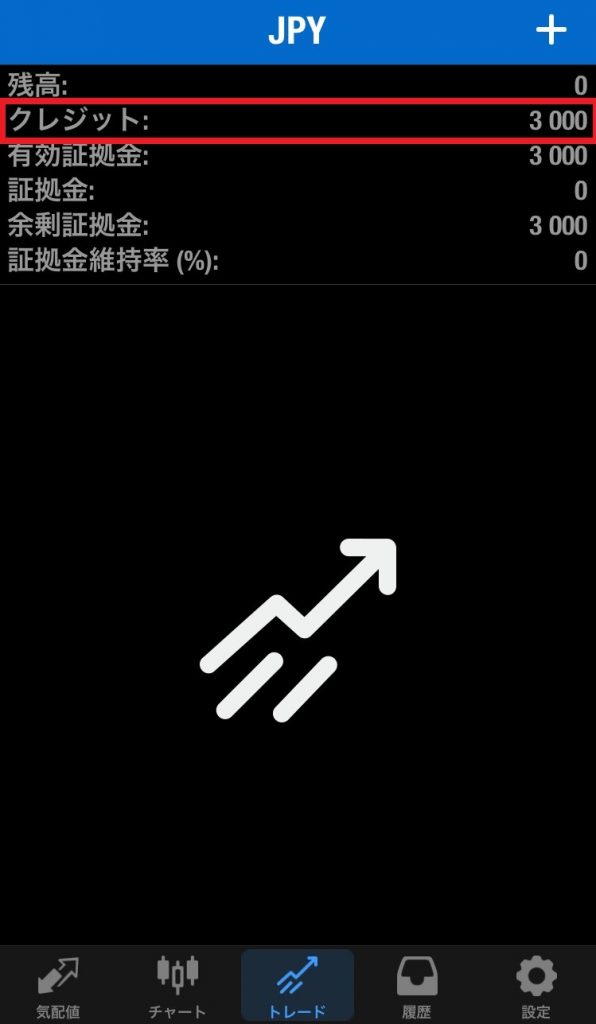
6. トレード開始!
これでいつでもFX取引ができるようになる。